T3Desk 華麗的 3D 立體視窗縮圖特效
玩膩了原本死板板的Windows視窗與桌面介面嗎?想要來點不一樣的電腦特效?如果你覺得Windows Vista或Win7的視覺效果還不夠吸引你的話,可以試試看下面這個T3Desk小程式,讓我們的桌面與視窗變「立體」一點。
T3Desk是個檔案很小、佔資源不多的桌面視窗特效程式,它可以幫我們將已開啟的視窗縮小成3D小圖示放在桌面上,對於每次開機使用電腦時都會開一大堆視窗的人來說,透過T3Desk將暫時不用的視窗縮小、3D化並整齊排列在桌面上,應該應該可以讓工作效率增加不少(如果你不會眼花的話)。
▇ 軟體小檔案 ▇ (錯誤、版本更新回報)
軟體名稱:T3Desk 軟體版本:T3Desk 2010 – Build 10.09 軟體語言:英文 軟體性質:免費軟體 檔案大小:887KB 系統支援:Windows 98/2000/XP/2003/Vista/7 官方網站:http://tehnif.com/T3Desk.aspx 軟體下載:按這裡
操作介面:
第1步 將T3Desk軟體安裝好、執行之後,,
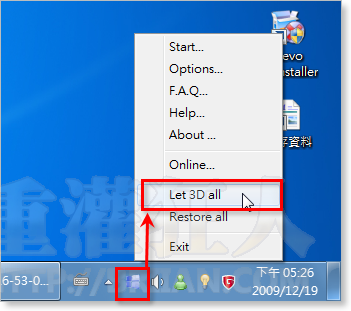
第2步 如下圖,縮小後就變成這樣。

第3步 當我們將滑鼠移動到桌面下方工具列上的縮圖時,會出現一個小小的縮圖列,方便我們透過縮圖的方式快速點選要使用的視窗。
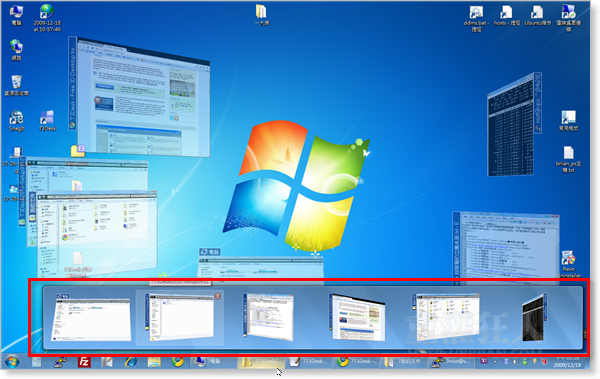
第4步 桌面上的每個縮圖都會顯示視窗標題,方便我們快速挑選、點選。另外桌面上的縮圖圖示也可以任移動位置,它會隨著我們擺放的位置與高度不同,而呈現不同的翻轉角度。

第5步 當我們要單獨將某個視窗設定為3D縮圖併放在桌面上時,可以在視窗右上方的「_」按一下滑鼠右鍵(平常是按滑鼠左鍵縮小,T3Desk是按滑鼠右鍵3D化),或者也可以先按住「Alt」或「Ctrl」再按滑鼠左鍵,讓他縮小成3D圖示放在桌面上。

第6步 T3Desk軟體的設定視窗裡可以讓我們設定是否啟用哪些快速鍵、3D圖示的顯示角度與縮放時的特效...等等。
,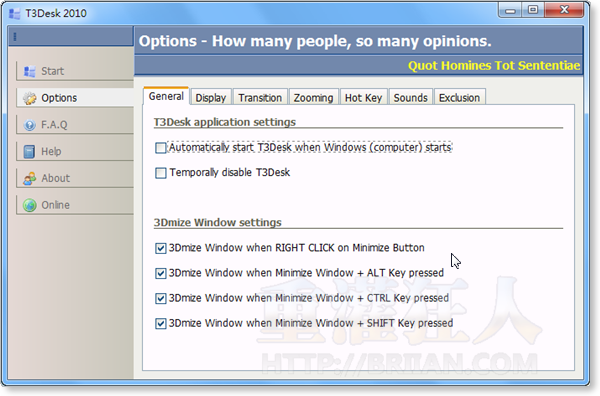
實用,可以收縮很多個畫面在桌布上作選擇,比起很多3D軟體的實用多了。畫面的角度可以由滑鼠右鍵按著做調整、位置可由左鍵移動作調整。XP上安裝無法執行可以去下載Microsoft Visual C++ 2008 Redistributable Package (x86),免費安裝後就可以用了。http://www.microsoft.com/downloads/details.aspx?familyid=9B2DA534-3E03-4391-8A4D-074B9F2BC1BF&displaylang=en
win 7上面 好像還能執行…
WXP SP3,
支援好像不太好哦,崩溃了
T3Desk 華麗的3D立體視窗縮圖特效
請問這篇文章裡的3D縮圖怎麼調他的視窗大小???
還有步驟三如何顯示
對啊~
在Vista上執行,感覺有些問題
像KKBOX +ctrl 還是沒辦法最小化
我執行之後很正常阿?!怎麼會有些沒法執行呢?
Windows Xp 可安裝..無法執行
裝好 Visual C++ 2008 runtime 就行了
安裝在 XP 上,執行第一步 Let 3D all 時,會出現系統錯誤,詢問是否回報微軟的視窗。
這樣 會不會 吐 呀!!!
頭都昏了…
囧~~~
AYO 阿佑
你的RSS系統好像壞了
再Vista上執行好像有出現一點問題@@
執行後無法把ˋ窗縮小到工具列
按了會沒有反應@@
推…..!(頭香)